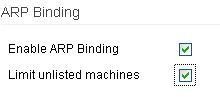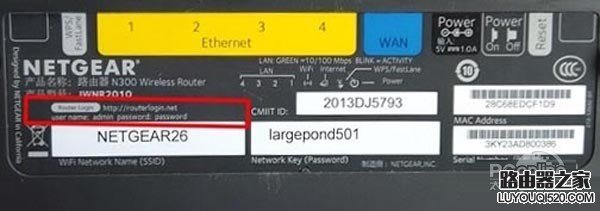美国网件 R7000 无线路由器VPN服务使用方法
【www.xinr41319.cn--网件路由器】

1、我们以上图的拓扑结构来说明此功能如何配置。待配置成功后,PC1可访问R7000无线路由器的内网资源。环境如下:

2、安装OpenVPN,NETGEAR的VPN服务功能是基于OpenVPN的技术实现的,因此,我们要在每一台需要连接VPN的电脑上安装部署OpenVPN软件。访问http://support.netgear.cn/doucument/Detail.asp?id=2251获取适用于您的操作系统的OpenVPN软件,本例中获取的软件安装包为“openvpn-install-2.3.2-I001-i686.exe”。双击运行此安装程序,根据安装程序提示完成安装:



3、请记录下图中的安装位置,我们将在“第四步”的配置过程中用到:

注意:由于OpenVPN需要安装虚拟网卡(TAP-Windows Adapter V9)才能正常工作,因此可能出现下图中的提示,请点击“始终安装此驱动程序软件(I)”。



4、完成安装后可于桌面上找到“OpenVPN GUI”的图标,或于开始菜单中找到“OpenVPN”的程序组。
5、启用动态域名(DDNS)功能
温馨提示:根据Internet接入方式的不同,可能需要启用动态域名(DDNS)功能:如果您的Internet接入方式为动态IP或PPPoE,则需要启用动态域名(DDNS)功能;如果您的Internet接入方式为静态IP,请跳过这个步骤。本例中的宽带线路是广州电信ADSL,PPPoE认证方式,我们配置了主机名为“ngchinatest.mynetgear.com”的NETGEAR动态域名。
6、配置路由器的VPN服务功能,登录路由器管理页面管理页面的地址为www.routerlogin.com或 www.routerlogin.net,默认的管理员账号及密码是:admin、password,依次点击菜单高级>高级设置>VPN服务,设定VPN服务的参数,启用VPN服务。

服务类型:选择用来传输VPN数据的协议类型,UDP或TCP。
服务端口:路由器的VPN Server程序用来监听的端口,默认为12974。
注:如果您的ISP限制较严格并可能封锁部分端口,请与您的ISP获取联系确认情况。
7、客户端将使用此VPN连接进行访问:
Internet和家庭网络上的所有站点:所有数据流量均通过VPN传输。
仅限家庭网络:仅访问路由器内网的数据流量通过VPN传输。
自动:智能选择流量是否通过VPN传输,默认情况下所有数据流量(除访问路由器内网的数据流量)均不通过VPN传输,仅在不可达的情况下尝试使用VPN。

8、勾选“启用VPN服务”选框,点击应用。下载OpenVPN配置文件,根据平台不同下载对应的配置文件,本例中我们点击“用于Windows”按钮下载用于Windows操作系统的配置文件。下载的文件是名为“windows.zip”的压缩包文件,解压后得到如下4个文件:

我们需要将这4个文件复制或移动到OpenVPN软件对应的目录下。在第一步的安装过程中,我们将OpenVPN安装到了“C:\Program Files\OpenVPN”,因此,我们将这4个文件复制到“C:\Program Files\OpenVPN\config”文件夹下。

9、修改网络适配器名称,在第一步中,我们曾说过OpenVPN会安装一个虚拟网卡“Tap-Windows Adapater V9”,现在需要修改此网卡的名称。不同操作系统下,此步骤略有差异,进入控制面板(分类视图)后:

X代表一个数字编号,具体为多少取决于您的计算机上已经有多少个相类似的网络适配器,我们需要找到的是设备名称“TAP-Windows Adapter V9”的图标,在这个图标上点击鼠标右键,然后点击重命名修改此连接名称为“NETGEAR-VPN”。

10、在OpenVPN GUI的图标上点击鼠标右键,选择以管理员身份运行(A),运行后会在系统任务栏的通知区域显示OpenVPN GUI的图标,此图标有3种状态:第六步启动OpenVPN 软件,连接VPN
红色![]() :未连接VPN或已断开
:未连接VPN或已断开
黄色![]() :正在连接中
:正在连接中
绿色![]() :已连接至VPN
:已连接至VPN
11、在此图标上点击右键,弹出的菜单中选择Connect:

12、此时会弹出名为OpenVPN Connection的窗口,等待几分钟直至VPN成功,图标变为绿色:

需注意,由于网络环境或其他因素影响,VPN连接可能会尝试自动重连数次,此过程中无需人工干预,耐心等候即可。
13、检查VPN连接是否成功,可通过以下几种方式检查您的VPN是否已经连接成功:
①通过OpenVPN软件查看:鼠标悬停在通知区域的OpenVPN图标上可看到下图中的信息:

②在OpenVPN GUI的图标上点击右键,选择Show Status:

③查看TAP-Windows Adapter V9网络适配器状态:与上文第五步类似,找到已经被重命名为“NETGEAR-VPN”的图标,点击鼠标右键选择状态,在弹出的窗口中点击“详细信息”(适用于Windows 8、7、Vista)或“支持”>“详细信息”(适用于Windows XP)。从下图中可以看到,我们已经获取到了与远端的NETGEAR R7000路由器同样网段的IP地址。


④在命令提示符下运行命令并查看返回结果
14、点击开始菜单>运行,或在桌面空白处点击鼠标左键然后按下组合键Win(Windows徽标键,一般位于Ctrl和Alt之间)+R,在弹出的窗口中输入CMD并回车即可打开命令提示符。输入“ipconfig”并回车执行,然后从结果中找到名为“NETGEAR-VPN”的网络适配器并查看信息:

从上图中也可以看到,VPN连接已经成功。
网件路由器r7000 网件r7000路由器设置